Comment changer votre mot de passe SoundCloud
Si vous êtes un utilisateur de SoundCloud qui télécharge sa propre musique, vous ne voulez pas que quelqu'un d'autre ait accès à votre compte sans votre consentement. Cependant, si vous utilisez un mot de passe faible, n'importe qui peut le prédire et avoir accès à votre compte. Si vous ne voulez pas que cela se produise, changez immédiatement votre mot de passe SoundCloud pour quelque chose de plus sûr.
Il y a cependant une situation supplémentaire à prendre en compte. Il y a le cas où vous perdez vos informations d'identification alors que vous êtes déconnecté de votre compte SoundCloud. Dans ce cas, vous devrez réinitialiser votre mot de passe SoundCloud pour retrouver l'accès à votre compte.
Changez votre mot de passe SoundCloud
Pour procéder au changement de votre mot de passe SoundCloud, connectez-vous d'abord puis suivez attentivement les étapes ci-dessous:
1. Cliquez sur l'icône three-dot (à trois points) dans le coin supérieur droit de la SoundCloud homepage (Page d’accueil de SoundCloud), puis sur Settings (Paramètres) dans le menu déroulant.
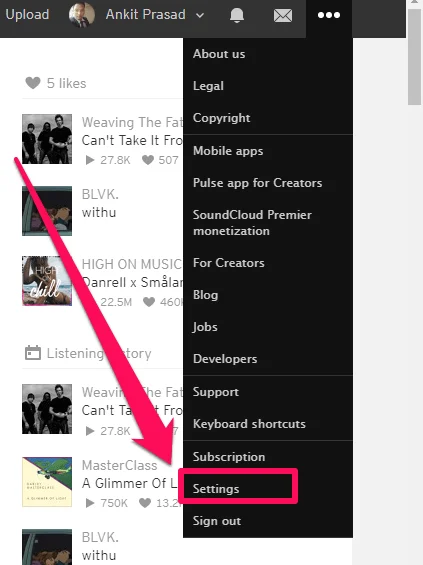
2. Vous serez redirigé vers l'onglet Account (Compte) où vous devrez cliquer sur le bouton visible Send password reset link (Envoyer le lien de réinitialisation du mot de passe).

Après cette étape, vous devriez recevoir un e-mail.
3. Vérifiez vos e-mails. L'identifiant e-mail doit être celui que vous avez utilisé lors de votre inscription sur SoundCloud. Si vous utilisez votre compte Facebook pour vous connecter à SoundCloud, le lien de réinitialisation du mot de passe sera envoyé à l'adresse électronique liée à votre compte Facebook. Surveillez de près l'arrivée d'un e-mail de SoundCloud ayant pour objet Request To Change *user’s name* SoundCloud Password (Demande de modification du mot de passe SoundCloud de *nom de l'utilisateur*). Pour modifier votre mot de passe SoundCloud, ouvrez l'e-mail et cliquez sur le lien Click here to change your password (Cliquez ici pour modifier votre mot de passe).

4. Vous serez redirigé vers une nouvelle page où vous devrez taper votre nouveau mot de passe et le confirmer en le tapant à nouveau. N'oubliez pas de l'enregistrer après avoir terminé, ce que vous pouvez faire en cliquant sur le bouton Save (Sauvegarder).

Si vous souhaitez vous déconnecter de SoundCloud sur tous vos appareils, cochez l'option qui dit "Me déconnecter de tous les dispositifs".
C'est tout ce qu'il y a à faire. Vous avez réussi à modifier votre mot de passe SoundCloud, et vous pouvez désormais accéder à votre compte à l'aide du nouveau mot de passe.
Comment ne pas oublier votre mot de passe SoundCloud
Nous avons désormais accès à un large éventail de plates-formes, et nous oublions fréquemment nos identifiants de connexion, ce qui nous oblige à les changer fréquemment. Nos identifiants sont parfois trafiqués, et nous n'en sommes absolument pas conscients. N'est-ce pas dommage? La bonne nouvelle est que vous pouvez utiliser des gestionnaires de mots de passe pour garder une trace de tous vos identifiants de connexion et éviter d'avoir à les mémoriser.
Passwarden est un gestionnaire qui fonctionne avec les systèmes d'exploitation Android, iOS, Linux, Chrome, Windows et Linux. Cet outil vous permettra de remplir automatiquement les formulaires et les identifiants que vous générez sur n'importe quelle plateforme. Lorsque vous vous connectez à votre compte SoundCloud après l'avoir installé, il récupère immédiatement vos informations d'identification. Il peut également synchroniser les informations d'identification entre les appareils, de sorte que si vous vous connectez à SoundCloud à partir de l'un de vos appareils, vos informations d'identification seront enregistrées. Il a également l'avantage de vous permettre de récupérer vos informations d'identification si vous les perdez. N'est-ce pas incroyable?
Commencez avec Passwarden dès maintenant
Passwarden est également disponible dans le cadre de l'offre logicielle MonoDefense.
Quels sont les avantages de l'utilisation de Passwarden?
Cryptage militaire
Il utilise les algorithmes de cryptage AES-256 et p-384 pour rendre vos données illisibles. Il offre une interface conviviale qui facilite la mise à jour des informations d'identification et d'autres informations.

Authentification à deux facteurs
L'authentification à deux facteurs est une excellente méthode pour donner à votre compte Passwarden une couche supplémentaire de sécurité. Lorsque vous l'activez, chaque fois que quelqu'un tente d'accéder à votre compte, vous recevez un mot de passe à usage unique, garantissant que vous êtes le seul à y avoir accès.

Mot de passe maître sécurisé
Un mot de passe maître est un mot de passe pour votre compte. Lorsque vous transférez toutes vos données vers Passwarden, vous n'aurez plus qu'à vous souvenir de votre mot de passe maître, le reste sera pris en charge par Passwarden.

Mode de contrainte
Il n'y a rien de plus important que votre sécurité personnelle. Par conséquent, si vous êtes un jour contraint de céder votre compte Passwarden, grâce au mode de contrainte, vous pourrez le faire tout en préservant vos données! Si vous créez un mot de passe de contrainte et l'utilisez à la place de votre mot de passe maître, Passwarden dissimulera vos données les plus sensibles.

Option de remplissage automatique
Si vous avez déjà enregistré les informations d'identification importantes dans votre coffre-fort Passwarden, elles seront complétées pour vous. Vous ne devriez pas devoir vous souvenir et saisir des mots de passe difficiles sans aide.

Comment modifier vos identifiants SoundCloud dans le stockage Passwarden
N'oubliez pas que vous devez d'abord modifier vos informations d'identification SoundCloud dans l'application SoundCloud ou sur le site avant de procéder aux étapes suivantes.
1. Connectez-vous à votre compte Passwarden.
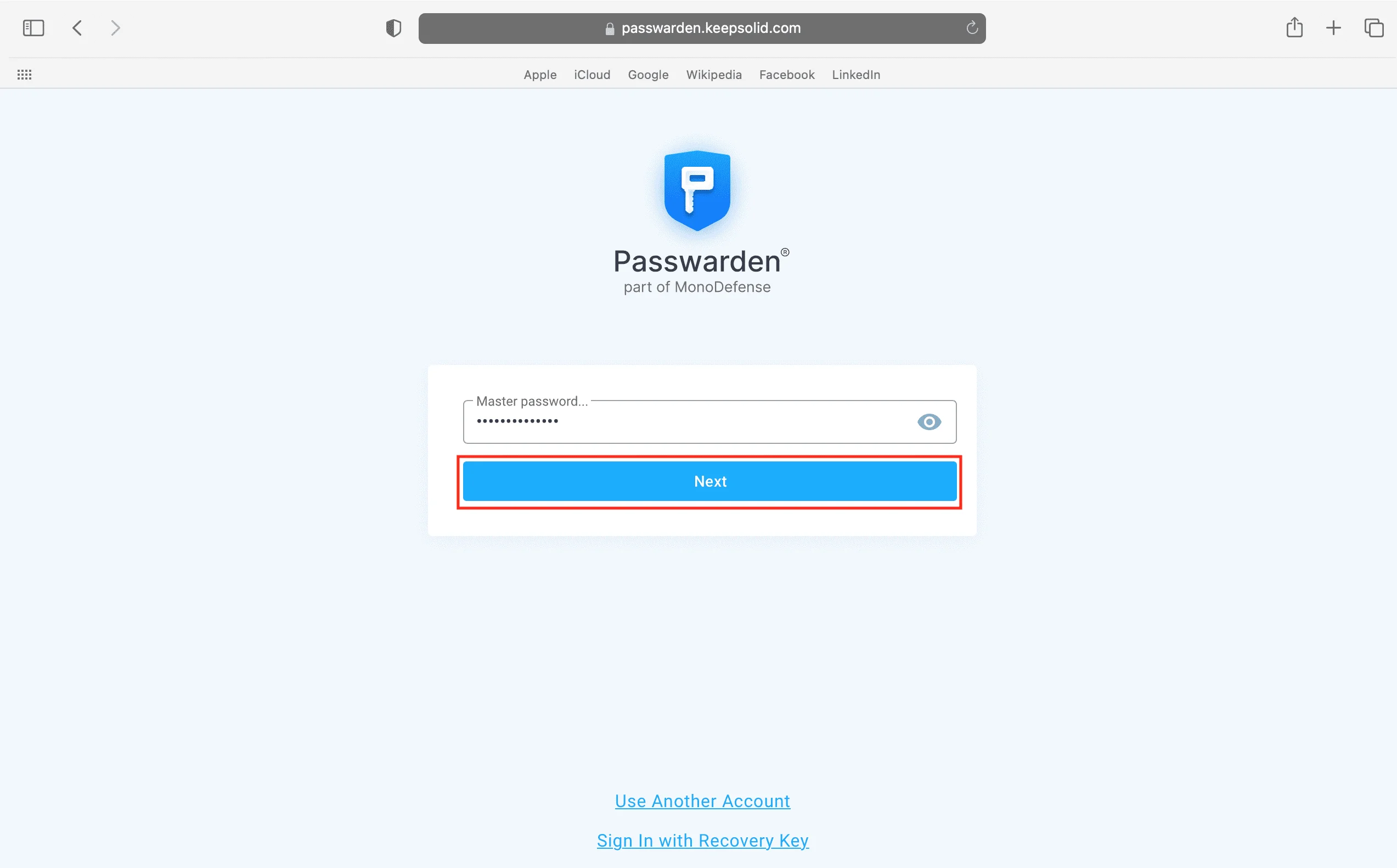
2. Choisissez l'élément à mettre à jour.
3. Dans le coin inférieur droit, cliquez sur Edit (Éditer).
4. Ensuite, saisissez vos identifiants de connexion SoundCloud.
5. Lorsque vous avez terminé, cliquez sur Save (Sauvegarder).
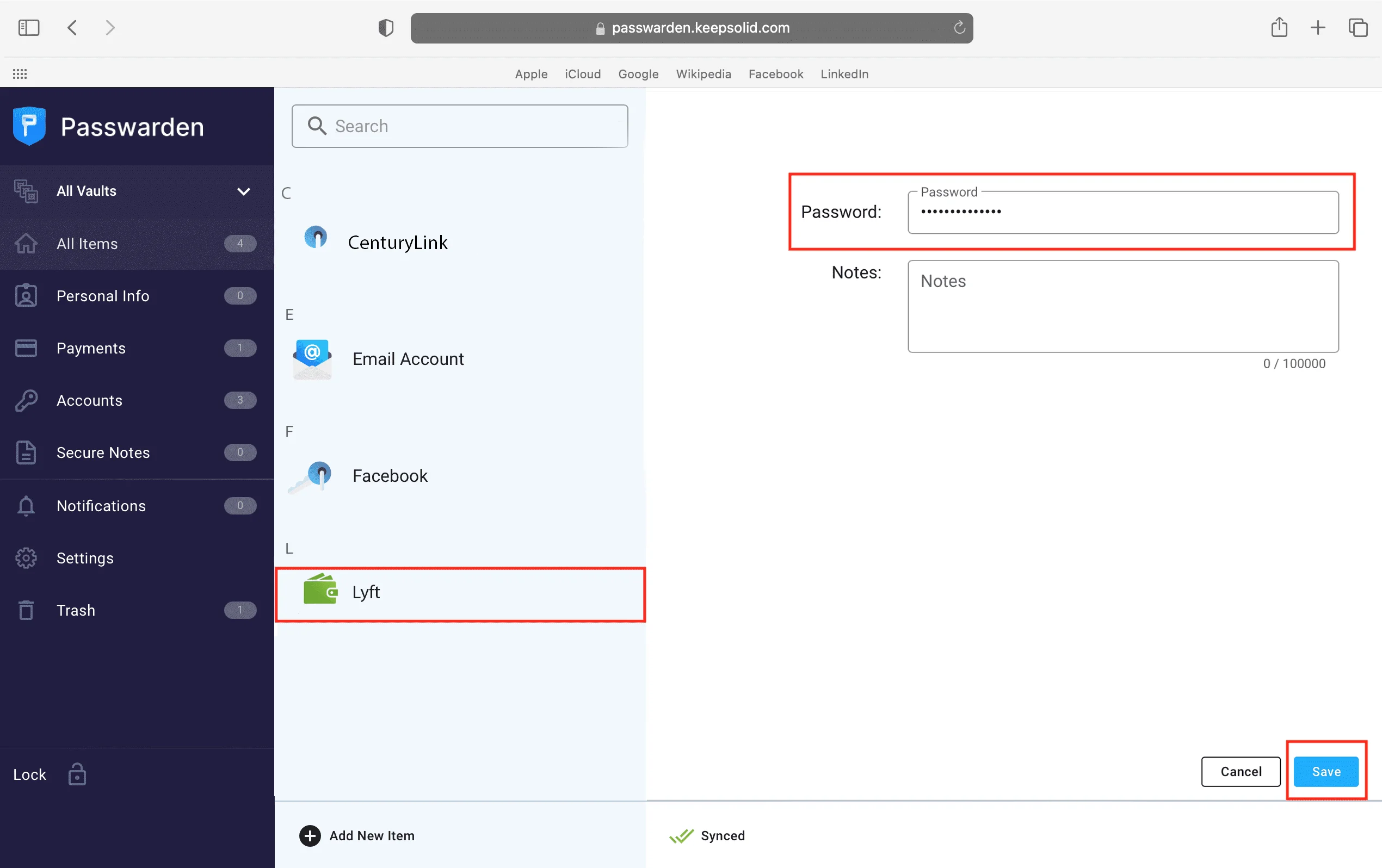
Démarrer avec Passwarden
Pour commencer, suivez les étapes décrites dans ce guide.
Si vous avez encore besoin d'aide, veuillez consulter nos manuels ou nous contacter à l'adresse support@keepsolid.com.
Étape 1
Étape 2
Pour vous connecter, vous devez créer un identifiant KeepSolid.

Étape 3
Créez un mot de passe maître fort et conservez les procédures de récupération pour une utilisation ultérieure.

Étape 4
Les identifiants et autres informations peuvent être stockés dans une chambre forte Passwarden, ou les données peuvent être transférées en masse à l'aide de l'outil de migration.